windows7启动后黑屏怎么办 win7开机黑屏一直没反应如何解决
更新时间:2023-07-13 10:07:48作者:huige
近日有不少windows7系统用户发现电脑开机启动之后,就出现了黑屏的情况,导致电脑不能正常使用,许多人碰到这种问题可能都不知道要怎么办呢,其实可以进入安全模式来选择“最后一次正确的配置”尝试修复或者取消勾选部分开机程序,本文这就给大家介绍一下win7开机黑屏一直没反应的详细解决方法。
方法如下:
1、先试试重新开机,按F8,进入到启动菜单,选择“使用最后一次正确配置”选项,进入系统查看是否解决故障了。
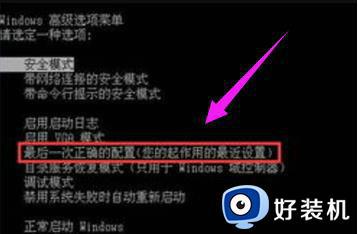
2、如果电脑还是不能正常启动,可以尝试按Ctrl+Alt+Delete键,打开“任务管理器”窗口,选或许问题就顺利解决了。选择“Windows管理器”中的“新建任务”,然后点击下方的“新任务。
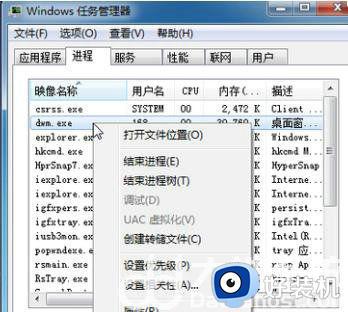
3、若问题还是没有得到解决,然后尝试下一种方法:在电脑开机同时按住F8键,选择进入到“安全模式”。

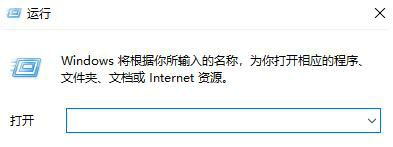
5、在“运行”一栏中输入Msconfig,然后打开系统配置窗口。在窗口上切换到“启动”项,把一些必要的开机程序右侧对应的勾去掉。
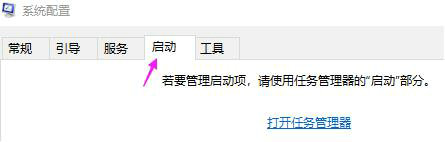
上述给大家介绍的就是windows7启动后黑屏的详细解决方法,有碰到这样情况的用户们可以尝试上述方法步骤来进行解决,大家不妨尝试看看吧。
windows7启动后黑屏怎么办 win7开机黑屏一直没反应如何解决相关教程
- 苹果电脑装完win7开机后一直黑屏怎么回事 苹果电脑装了win7后启动黑屏如何解决
- windows7打开后黑屏只有鼠标怎么办 windows7开机黑屏只有鼠标修复方法
- win7进dnf黑屏进不去怎么办 win7系统启动dnf黑屏未响应怎么解决
- win7系统重启后黑屏不进系统怎么办 win7开机后黑屏进入不了桌面如何解决
- win7启动后黑屏只有鼠标箭头如何修复 win7电脑黑屏只有鼠标怎么办
- win7开机动画后黑屏怎么办 win7开机动画过后黑屏修复方法
- windows7旗舰版开机黑屏只有鼠标怎么办 win7开机黑屏鼠标能动的修复方法
- win7电脑启动黑屏进不了桌面怎么办 win7启动黑屏不能进入桌面修复方法
- windows7电脑开机后黑屏怎么办 win7电脑开机后显示器黑屏的修复方法
- win7开机后黑屏只有鼠标能动怎么回事 win7开机后只有一个鼠标图标黑屏怎么办
- win7访问win10共享文件没有权限怎么回事 win7访问不了win10的共享文件夹无权限如何处理
- win7发现不了局域网内打印机怎么办 win7搜索不到局域网打印机如何解决
- win7访问win10打印机出现禁用当前帐号如何处理
- win7发送到桌面不见了怎么回事 win7右键没有发送到桌面快捷方式如何解决
- win7电脑怎么用安全模式恢复出厂设置 win7安全模式下恢复出厂设置的方法
- win7电脑怎么用数据线连接手机网络 win7电脑数据线连接手机上网如何操作
win7教程推荐
- 1 win7每次重启都自动还原怎么办 win7电脑每次开机都自动还原解决方法
- 2 win7重置网络的步骤 win7怎么重置电脑网络
- 3 win7没有1920x1080分辨率怎么添加 win7屏幕分辨率没有1920x1080处理方法
- 4 win7无法验证此设备所需的驱动程序的数字签名处理方法
- 5 win7设置自动开机脚本教程 win7电脑怎么设置每天自动开机脚本
- 6 win7系统设置存储在哪里 win7系统怎么设置存储路径
- 7 win7系统迁移到固态硬盘后无法启动怎么解决
- 8 win7电脑共享打印机后不能打印怎么回事 win7打印机已共享但无法打印如何解决
- 9 win7系统摄像头无法捕捉画面怎么办 win7摄像头停止捕捉画面解决方法
- 10 win7电脑的打印机删除了还是在怎么回事 win7系统删除打印机后刷新又出现如何解决
